Allekirjoituksen lisääminen Google-dokumentteihin
On monia syitä, miksi saatat joutua lisäämään allekirjoituksen Google-dokumentteihin. Hyvä uutinen on, että sen käyttäminen on naurettavan helppoa Lisää valikosta. Tässä on mitä sinun on tiedettävä, mukaan lukien kuinka muokata allekirjoitustasi, jos jokin muuttuu.
Google-dokumentin allekirjoittaminen
Seuraa näitä ohjeita aloittaaksesi irtisanoutumisen.
Aseta kohdistin kohtaan, johon haluat allekirjoituksen asiakirjassasi.
Napsauta valikossa Lisää.
Klikkaus Piirustus.
-
Klikkaus Uusi.
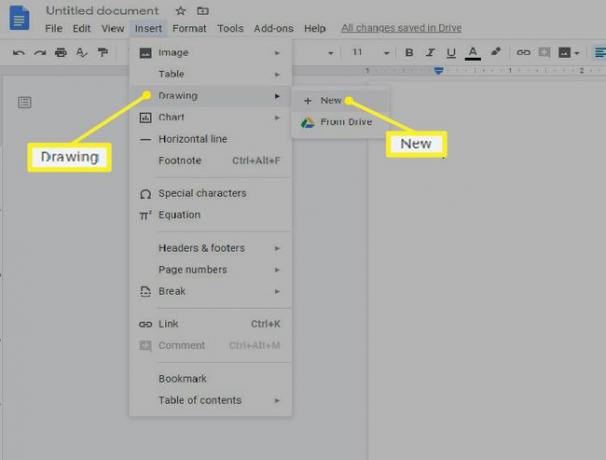
Napsauta näkyviin tulevassa Piirustus-näytössä Linja.
Klikkaus Sepustus.
Piirrä allekirjoituksesi harmaalla merkitylle alueelle hiirellä tai, jos sinulla on kosketusnäyttö, sormenpäälläsi tai kynällä.
-
Kun olet tyytyväinen allekirjoituksiisi, napsauta Tallenna ja sulje.
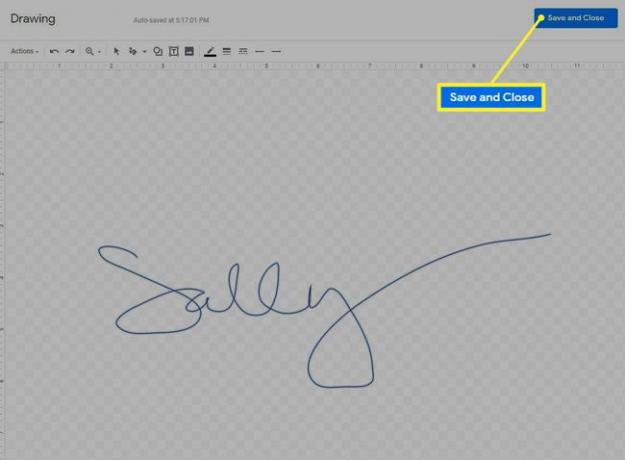
Allekirjoituksesi näkyy nyt asiakirjassasi.
Kuinka muokata allekirjoitustasi
Jos et pidä siitä, miten allekirjoituksesi osoittautui, tai jokin muu on vialla, voit muokata sitä useilla tavoilla. Napsauta asiakirjassa allekirjoitusta paljastaaksesi sinisen tekstiruudun ja näet kaksi
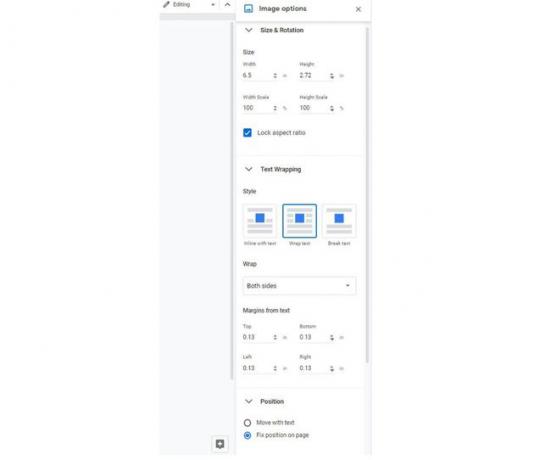
Muokkaa-valikot tarjoavat useita vaihtoehtoja. Voit käyttää jompaakumpaa valikkoa löytääksesi kolme avainvaihtoehtoa:
- Koko ja kierto: jossa voit säätää allekirjoituksen leveyttä ja korkeutta tai lukita sen kuvasuhteen.
- Tekstin kiteyttäminen: Joka voi sijoittaa allekirjoituksen riviin, kääriä tekstin sen ympärille tai sijoittaa sen omalle rivilleen.
- asema: Tämän avulla voit korjata allekirjoituksen sijainnin, siirtää sitä tekstin mukana tai valita mukautetuista vaihtoehdoista.
Muokkaaksesi käytä haluamaasi valikkovaihtoehtoa. Allekirjoitus mukautuu, kun teet erilaisia valintoja; voit aina käyttää Kumoa -painiketta päävalikon työkalupalkissa, jos et pidä jostakin, jota olet kokeillut.
Allekirjoituksen siirtäminen asiakirjan sisään
Allekirjoituslaatikon siirtäminen on hieman hankalaa, mutta se ei ole mahdotonta. Helpoin tapa on vetää ja pudottaa se haluamaasi paikkaan: Vie hiiri allekirjoituksen päälle; kun näet kohdistimen muuttuvan nelisivuiseksi nuoleksi, vedä ja pudota allekirjoitus haluamaasi kohtaan.
Voit myös kokeilla näitä nopeita liikkeitä:
- Aseta kohdistin allekirjoitusruudun vasemmalle puolelle ja käytä -välilehti -näppäintä siirtääksesi sen oikealle.
- Aseta kohdistin riville juuri allekirjoitusruudun yläpuolelle ja paina Tulla sisään näppäimistölläsi, jotta laatikko asettuu alaspäin.
Jos asetat osoittimen allekirjoitusruudun oikealle puolelle ja painat Askelpalautin avain, allekirjoituksesi poistetaan asiakirjasta.
